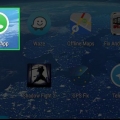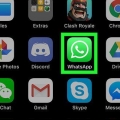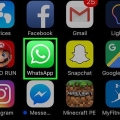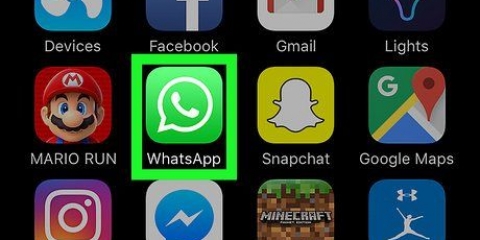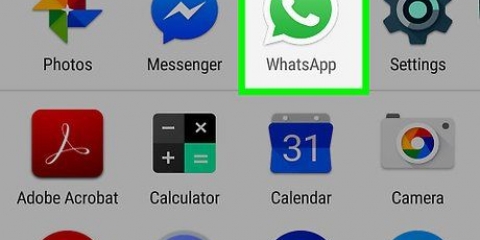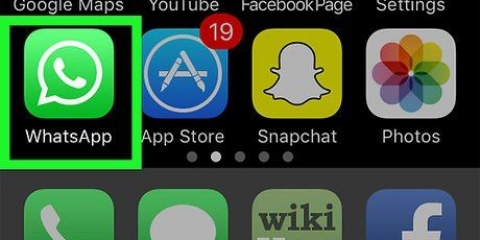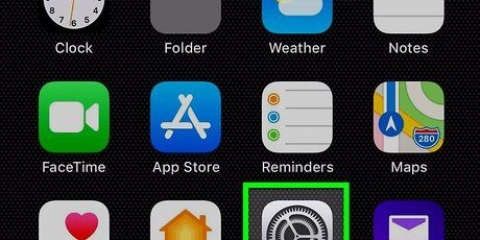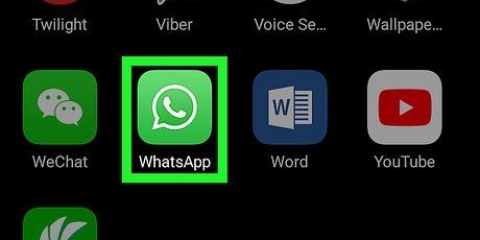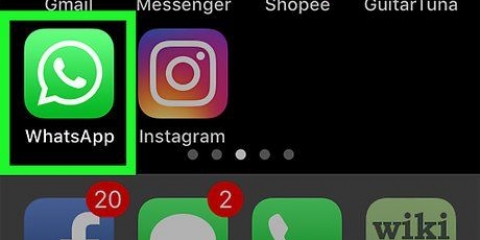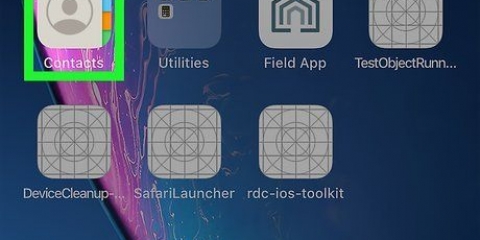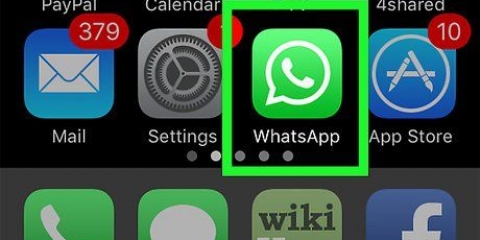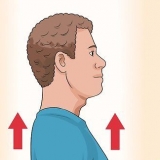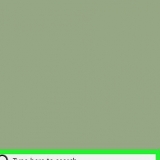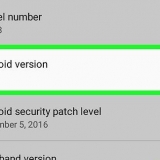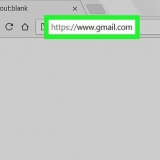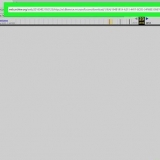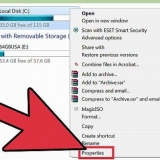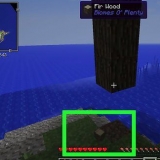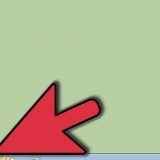Cambia il tuo stato whatsapp
Questo tutorial ti mostrerà come sostituire un vecchio stato WhatsApp con uno nuovo. Sebbene non sia possibile modificare uno stato esistente, puoi eliminarlo e quindi creare un nuovo stato che i tuoi contatti possono visualizzare.
Passi
Metodo 1 di 2: su iPhone

1. Apri WhatsApp. Tocca l`icona di WhatsApp che ricorda un ricevitore telefonico bianco all`interno di un fumetto verde con un bordo bianco. Se hai già effettuato l`accesso, si aprirà l`ultima sezione di WhatsApp che era già aperta.
- Se non hai eseguito l`accesso a WhatsApp, segui le istruzioni sullo schermo per accedere prima di continuare.

2. ToccaloStato scheda. È nell`angolo in basso a sinistra dello schermo.
Quando WhatsApp apre una conversazione in chat, tocca prima il pulsante "Indietro"nell`angolo in alto a sinistra dello schermo.

3. Apri la tua lista di stato. Tocca il titolo Il mio stato nella parte superiore della pagina per farlo.
Se vuoi semplicemente aggiungere uno stato senza eliminarne uno vecchio (o se non ne hai uno vecchio da eliminare), vai al passaggio "Crea un nuovo stato" in questo metodo.

4. ToccaProcessare. Lo troverai nell`angolo in alto a destra dello schermo.

5. Seleziona il tuo stato. Tocca lo stato che desideri eliminare. Dovresti vedere un segno di spunta apparire alla sua sinistra.
Se desideri eliminare più stati, tocca ogni rispettivo stato.

6. Toccarimuovere. Dopo aver selezionato uno stato, questa opzione apparirà nell`angolo in basso a destra dello schermo.

7. ToccaElimina 1 aggiornamento di stato quando richiesto. Questa è un`opzione di testo rosso nella parte inferiore dello schermo. Questo rimuoverà lo stato selezionato dall`elenco Il mio stato.
Se hai selezionato più stati da eliminare, vedrai invece il numero di stati selezionati in questa opzione (ad es. Elimina 3 aggiornamenti di stato).

8. Crea un nuovo stato. Tocca il pulsante della fotocamera a destra dell`intestazione Il mio stato nella parte superiore della pagina, quindi scatta una foto (o seleziona una foto esistente) di qualsiasi cosa desideri utilizzare per il tuo stato.
Per creare uno stato di solo testo, tocca l`icona a forma di matita a destra dell`intestazione Il mio stato e digita il tuo messaggio di stato.

9. Pubblica il tuo stato. Tocca l`icona "Invia" nell`angolo in basso a destra dello schermo.
Il tuo stato sarà visibile a tutti i tuoi contatti WhatsApp per le prossime 24 ore, dopodiché scomparirà automaticamente.
Metodo 2 di 2: su Android

1. Apri WhatsApp. Tocca l`icona di WhatsApp che ricorda un ricevitore telefonico bianco all`interno di un fumetto verde con un bordo bianco. Se hai già effettuato l`accesso, si aprirà l`ultima sezione di WhatsApp che era già aperta.
- Se non hai eseguito l`accesso a WhatsApp, segui le istruzioni sullo schermo per accedere prima di continuare.

2. ToccaloSTATO scheda. Lo troverai nella parte superiore dello schermo.
Quando WhatsApp apre una conversazione in chat, tocca prima il pulsante "Indietro" per accedere all`interfaccia principale di WhatsApp.

3. Tocca⋯. Si trova a destra dell`intestazione "Il mio stato". Si aprirà una pagina con i tuoi stati attuali.
Se vuoi semplicemente aggiungere uno stato senza eliminarne uno vecchio (o se non ne hai uno vecchio da eliminare), vai al passaggio "Crea un nuovo stato" in questo metodo.

4. Seleziona il tuo stato. Premi a lungo lo stato che desideri eliminare finché non viene visualizzato un segno di spunta alla sua sinistra, quindi rilascia il dito.
Se desideri eliminare più stati, tocca ogni stato successivo dopo aver premuto a lungo il primo.

5. Tocca l`icona "Elimina"
. È l`icona del cestino nella parte superiore dello schermo.
6. ToccaRIMUOVERE quando richiesto. Elimina lo stato o gli stati selezionati.

7. Crea un nuovo stato. Tocca il pulsante della fotocamera in basso a destra dello schermo, quindi scatta una foto (o seleziona una foto esistente) di qualsiasi cosa desideri utilizzare per il tuo stato.
Per creare uno stato di solo testo, tocca l`icona a forma di matita sotto l`icona della fotocamera e digita il tuo messaggio di stato.

8. Pubblica il tuo stato. Tocca l`icona "Invia" nell`angolo in basso a destra dello schermo.
Il tuo stato sarà visibile a tutti i tuoi contatti WhatsApp per le prossime 24 ore, dopodiché scomparirà automaticamente.
Consigli
- La funzione "stato" di WhatsApp è simile alla funzione "storia" di Snapchat in quanto puoi pubblicare un messaggio o una foto affinché tutti i tuoi contatti WhatsApp possano vederli per 24 ore.
Avvertenze
- Se elimini uno stato, verrà eliminato anche per tutti i contatti a cui hai inviato lo stato come messaggio.
Articoli sull'argomento "Cambia il tuo stato whatsapp"
Condividi sui social network:
Popolare